百度音乐是由百度公司推出的一款音乐播放器,最近很多用户表示自己在百度音乐盒上找不到下载音乐MV的功能。对此,小编将百度音乐下载MV的方法进行了整理,下面就来分享给大家吧。
百度音乐下载mv的教程
1、首先我们打开百度音乐并找到自己想要下载MV的音乐;
2、接着点击下图的播放按钮开始播放该视频的MV;
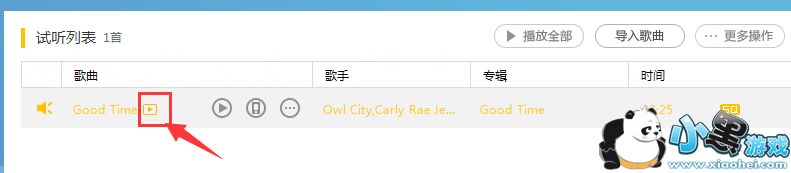
3、在弹出的MV播放界面我们点击右下角的“爱奇艺”的logo;
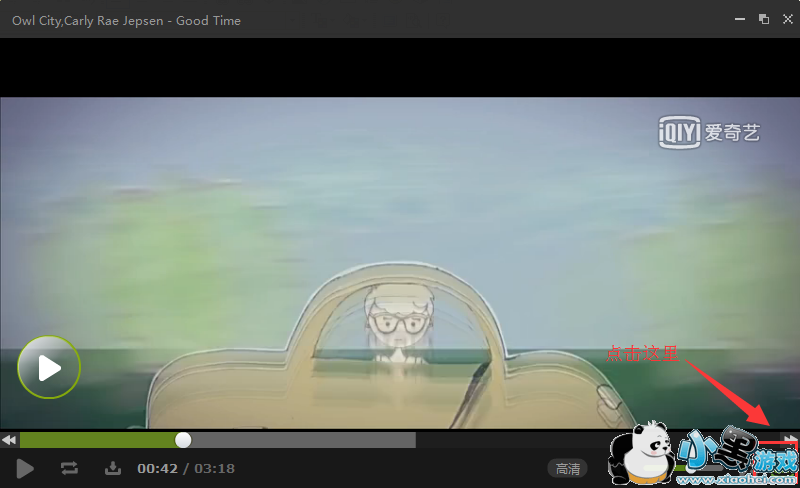
4、点击后我们就会来到网页版爱奇艺播放这个视频,这时候我们只需等待视频进行缓冲;
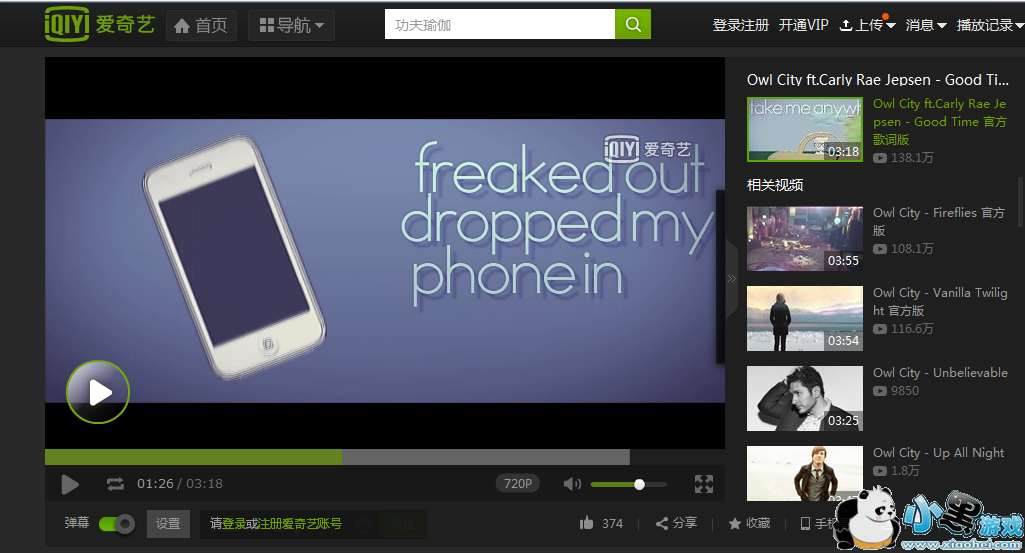
5、当视频缓冲完毕后千万不要关闭IE浏览器,这时我们打开浏览器的“Internet选项”;
6、打开“Internet”选项后在“常规”页面找到“浏览历史记录”,接着点击“设置”按钮,如下图:
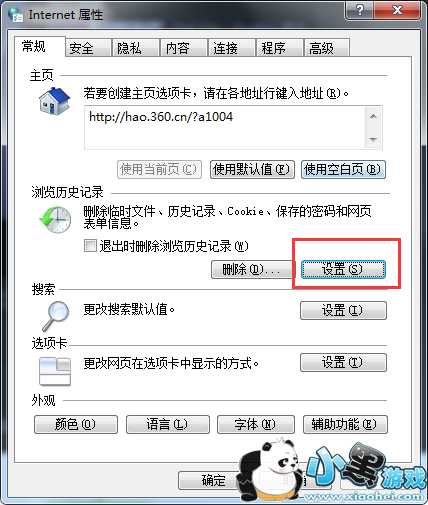
7、然后在在弹出的“设置”窗口中,点击“查看文件”按钮;
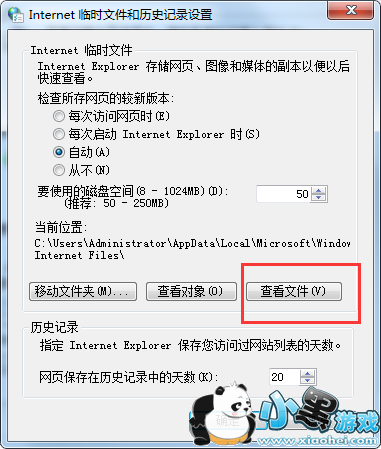
接着我们在弹出的文件夹中将文件进行时间排序,然后找到最近时间产生的缓存,这个就是我们刚才所看的视频了。
关于”百度音乐下载mv的教程“介绍就是这样了,希望大家喜欢(了解更多百度音乐使用教程,关注小黑游戏)。





 My菜网正式安装
My菜网正式安装 楼小二
楼小二 花生惠
花生惠 Uboo直播平台
Uboo直播平台 小李跟刀新版
小李跟刀新版 DT小听 1.1.2 安卓版
DT小听 1.1.2 安卓版